
Owen Little
0
4748
857
 Несмотря на то, что Ubuntu и большинство других Linux-систем это что-то вроде «Linux» и зачем мне это пробовать? Что это за «линукс» и зачем мне это пробовать? дистрибутивы украсили свои интерфейсы и сделали их более удобными для пользователя, большинство обычных пользователей компьютеров все еще дрожат, когда слышат слово Linux. Может быть, это потому, что Linux имел репутацию “Компьютерщик только”, таким образом, неумные пользователи компьютеров боятся даже попробовать это. Вот почему люди, стоящие за Ubuntu, создали функцию, которая позволяет пользователям попробовать ОС - либо с живого компакт-диска, либо с USB-накопителя, - прежде чем решить, устанавливать его или нет..
Несмотря на то, что Ubuntu и большинство других Linux-систем это что-то вроде «Linux» и зачем мне это пробовать? Что это за «линукс» и зачем мне это пробовать? дистрибутивы украсили свои интерфейсы и сделали их более удобными для пользователя, большинство обычных пользователей компьютеров все еще дрожат, когда слышат слово Linux. Может быть, это потому, что Linux имел репутацию “Компьютерщик только”, таким образом, неумные пользователи компьютеров боятся даже попробовать это. Вот почему люди, стоящие за Ubuntu, создали функцию, которая позволяет пользователям попробовать ОС - либо с живого компакт-диска, либо с USB-накопителя, - прежде чем решить, устанавливать его или нет..
Но наличие загрузочной установки Ubuntu внутри флэш-накопителя (некоторые люди предпочитают называть это “прыжок диск“) выходит за рамки просто попробовать это. Это - в конце концов - полностью работающая компьютерная ОС внутри USB-накопителя, в комплекте со всеми необходимыми приложениями. Вы можете использовать его в качестве портативного компьютера с возможностью сохранения и сохранения всех документов и настроек на самом USB-накопителе (постоянный режим). Более продвинутые пользователи Linux обычно используют этот загрузочный диск в постоянном режиме в качестве комплекта для восстановления для решения проблем.
Вот шаги, чтобы поставить полностью рабочий, USB Ubuntu Linux загрузочный диск.
Создание загрузочного диска
- Чтобы создать загрузочный USB-накопитель Ubuntu для USB, сначала необходимо иметь установочный образ Ubuntu (записанный на компакт-диск. Поместить дистрибутив Linux на Live CD. Недавно установить дистрибутив Linux на Live CD. Live DVD и Live USB имеют Они также являются полными версиями операционной системы, которые полностью работают с данного носителя или смонтированы как виртуальный компакт-диск) и USB-накопитель емкостью 1 ГБ или более..
- Подключите USB-накопитель, выполните резервное копирование содержимого (если на нем есть важные данные), а затем отформатируйте его. После этого перейдите на компакт-диск Ubuntu и найдите приложение под названием “USB-творец”, и запустить приложение.
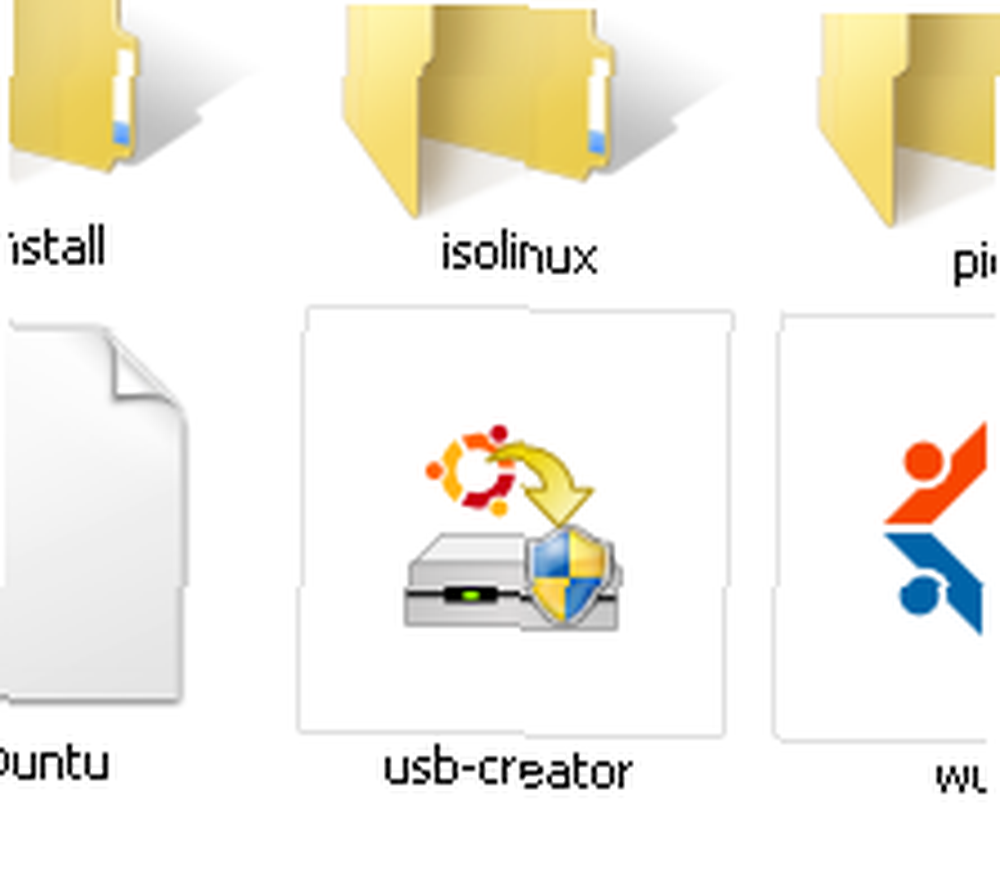
- “Сделать загрузочный диск” Откроется окно с параметрами для настройки процесса. Вы можете выбрать источник установки (образ диска или компакт-диск) и место назначения (USB-накопитель). Затем вы должны установить объем пространства с USB-накопителя, который вы хотите использовать для хранения данных.
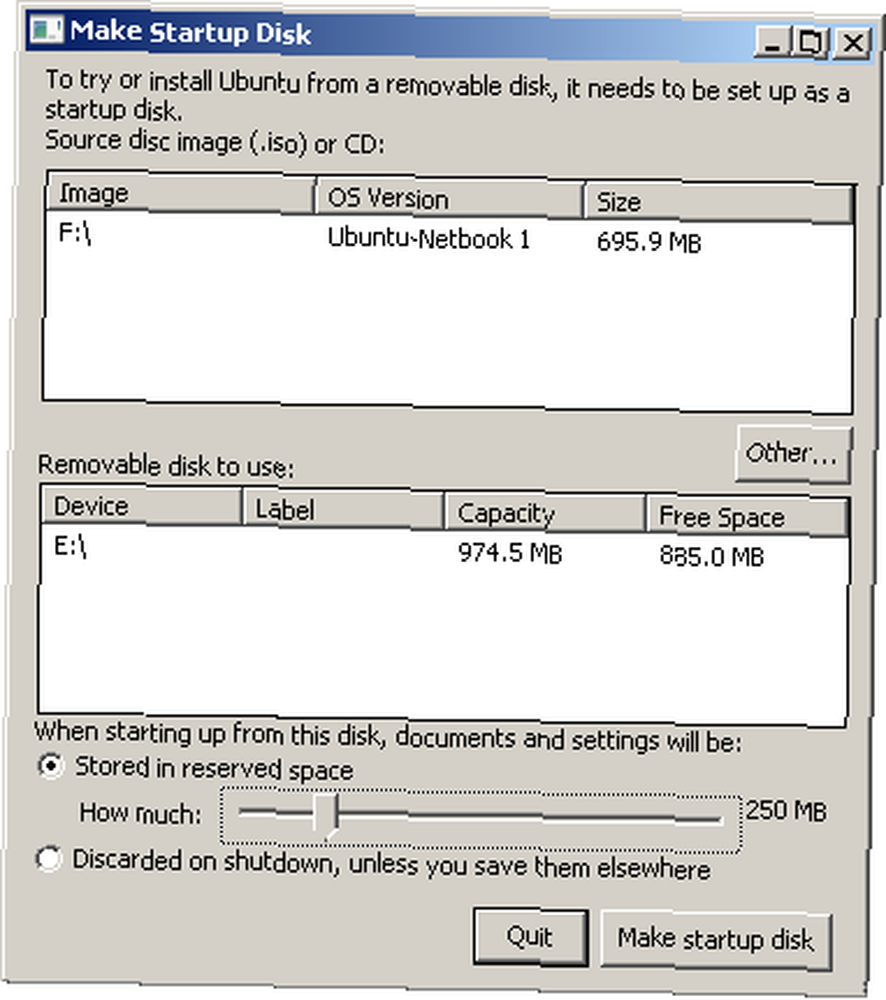
- Так как объем зарезервированного пространства будет максимальным пространством хранения, которое вы можете использовать для сохранения ваших документов на ходу, важно, чтобы вы установили его как можно большим. По логике, лучше использовать флэш-накопитель большей емкости. Даже если вы можете использовать диск 1 ГБ и установить зарезервированное пространство 250 МБ; Вы можете легко установить зарезервированное пространство на 3 ГБ, если вы используете диск 4 ГБ.
- После того, как вы нажмете “Сделать загрузочный диск” Кнопка, процесс начнется. Это займет некоторое время в зависимости от скорости вашей системы и скорости самого USB-накопителя..
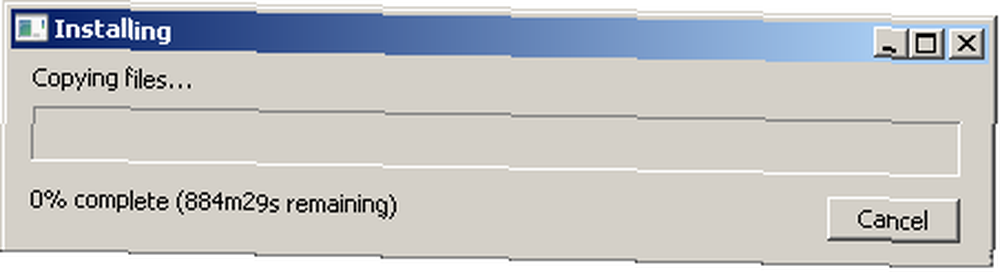
- После завершения установки вы можете перезагрузить систему, чтобы запустить Ubuntu..
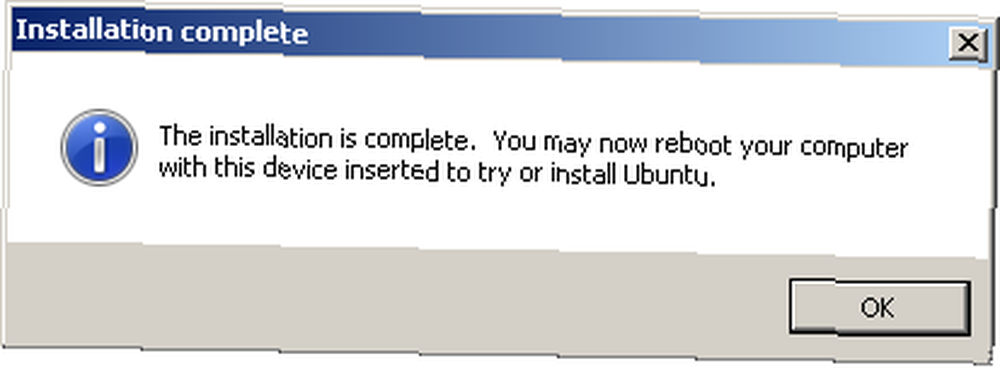
- Этот процесс также можно выполнить из самой Ubuntu. Все, что вам нужно сделать, это найти приложение под названием StartUp Disk Creator и пройти тот же процесс, что и в Windows.
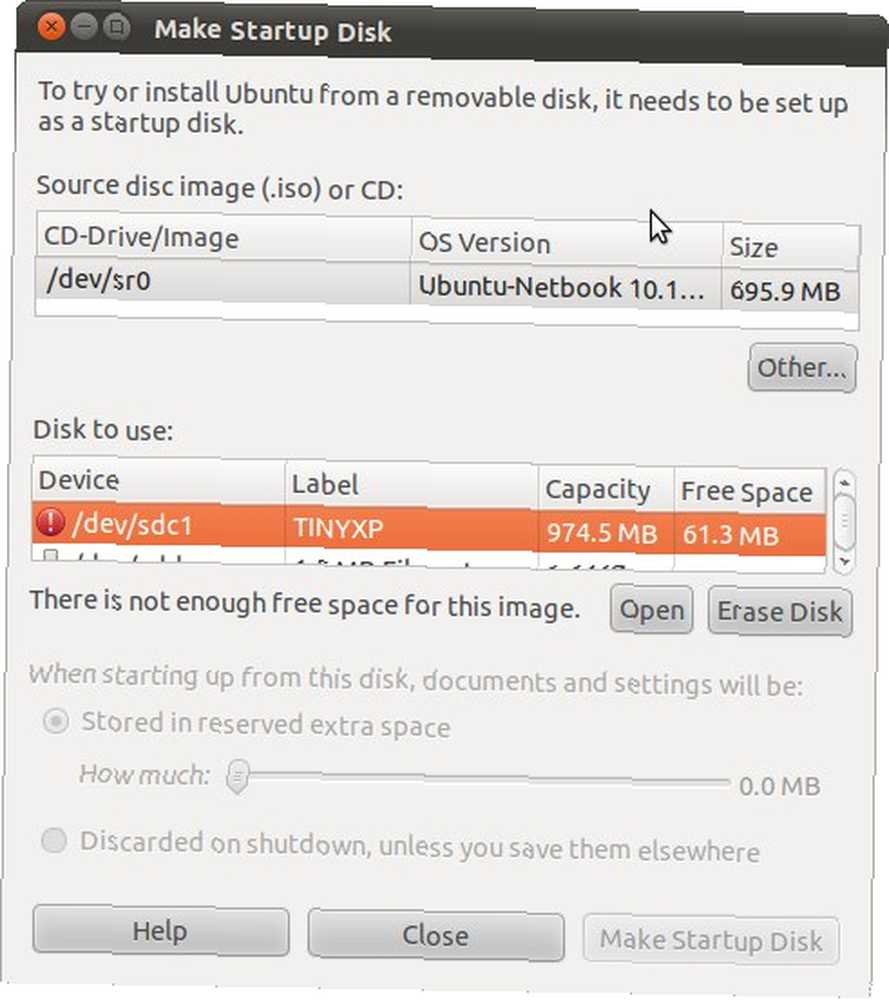
Просто быстрое замечание, согласно моим экспериментам, создание загрузочного диска под Ubuntu происходит быстрее.
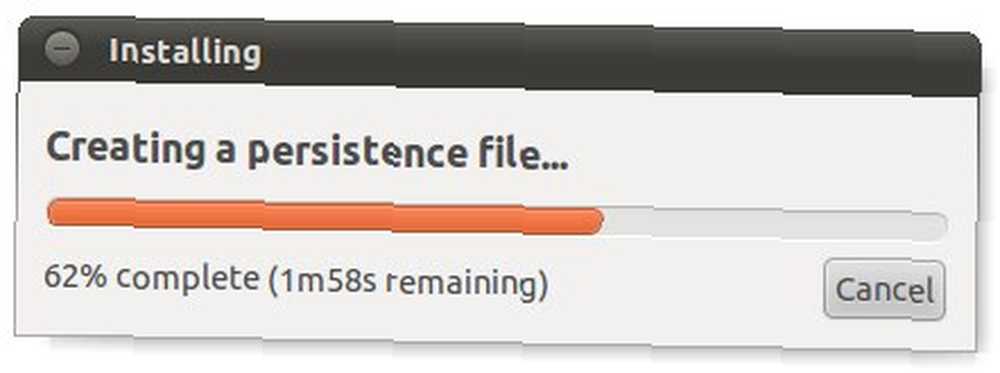
Еще одна альтернатива, которую вы можете использовать для создания загрузочного диска Ubuntu - это Unetbootin. Как установить Linux с легкостью, используя UNetbootin. Как установить Linux с легкостью, используя UNetbootin. Мы уже говорили о Linux и о том, почему вы должны его попробовать, но, вероятно, самая сложная часть привыкание к Linux - это прежде всего. Для пользователей Windows самый простой способ это… Это приложение также позволит вам создать загрузочный диск для других дистрибутивов Linux..
Использование диска Boot Jump
Чтобы использовать загрузочный диск, вам необходимо загрузить компьютер с подключенным USB-накопителем. Некоторые машины уже установили порядок загрузки для запуска с оптического привода, затем с внешнего диска (включая USB) и, наконец, когда нет других дисков, с внутреннего жесткого диска; в то время как некоторые другие начинают с внутреннего жесткого диска. Возможно, вам придется выбрать загрузочный диск вручную в зависимости от настроек загрузки вашего компьютера. Разные машины имеют разные настройки, поэтому вам нужно ознакомиться с документацией (или соратником), чтобы узнать больше.
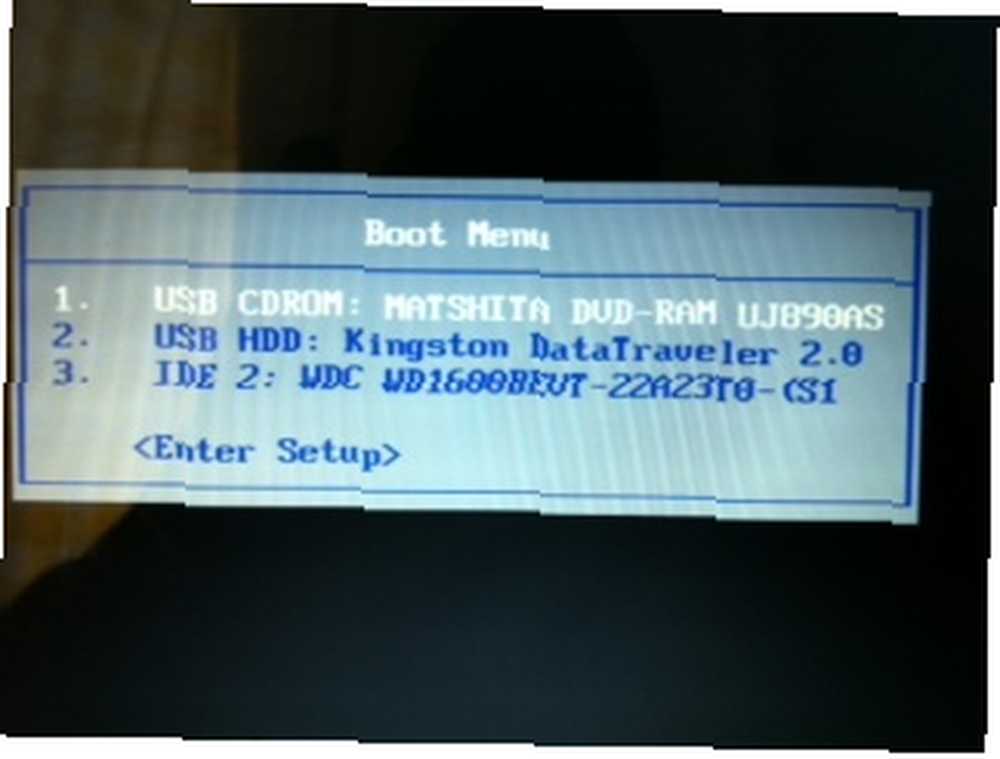
Самый распространенный способ изменить загрузочный диск - нажать F10 во время загрузки и использовать клавиши «Вверх», «Вниз» и «Ввод», чтобы выбрать, с какого диска вы хотите загрузиться. Или вы можете навсегда изменить порядок загрузки вашего компьютера с помощью настройки BIOS. Некоторые машины используют клавишу F2 во время загрузки для доступа к настройке BIOS. Но опять же, ваш может использовать другой метод.
Установка Ubuntu (или других дистрибутивов Linux) на флэш-накопитель USB - это идеальный способ опробовать Ubuntu без изменения вашей системы. Это также отличный способ иметь собственную красивую, быструю и свободную от вирусов персональную портативную рабочую среду внутри флэш-накопителя..
Вы пытались создать загрузочный диск USB Linux? Для чего ты это используешь? Поделитесь своими историями, используя комментарии ниже.











